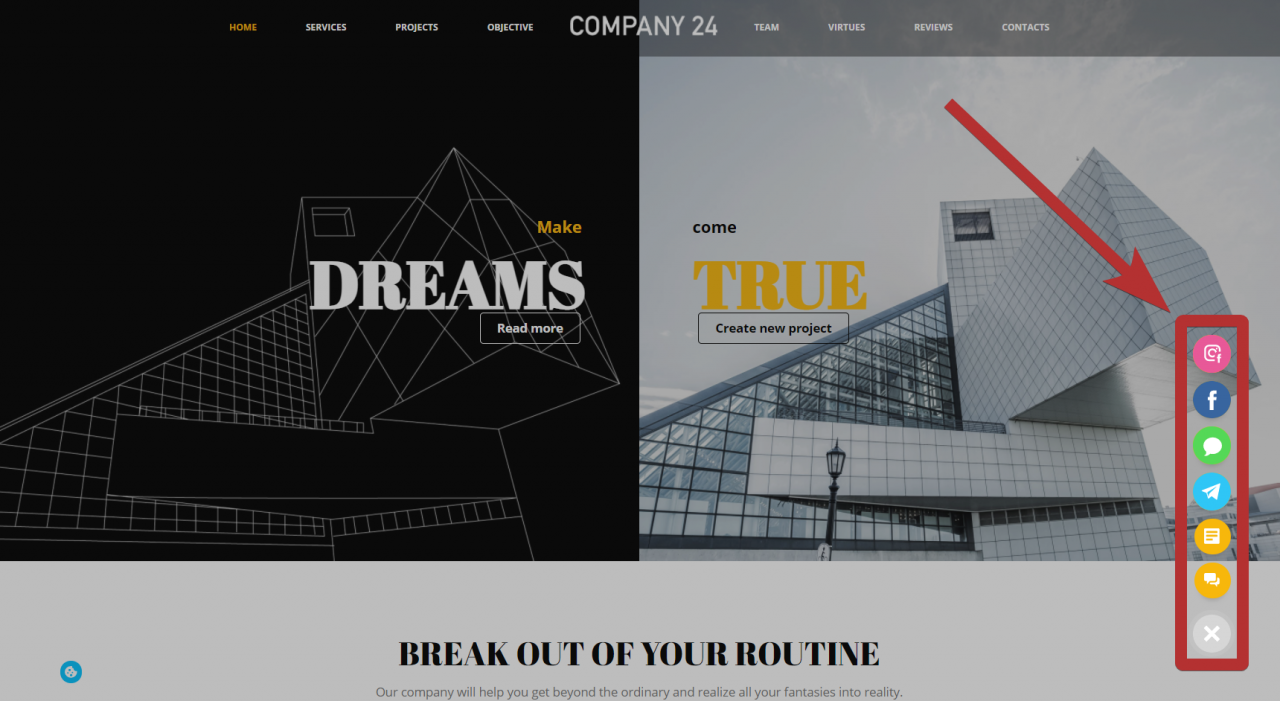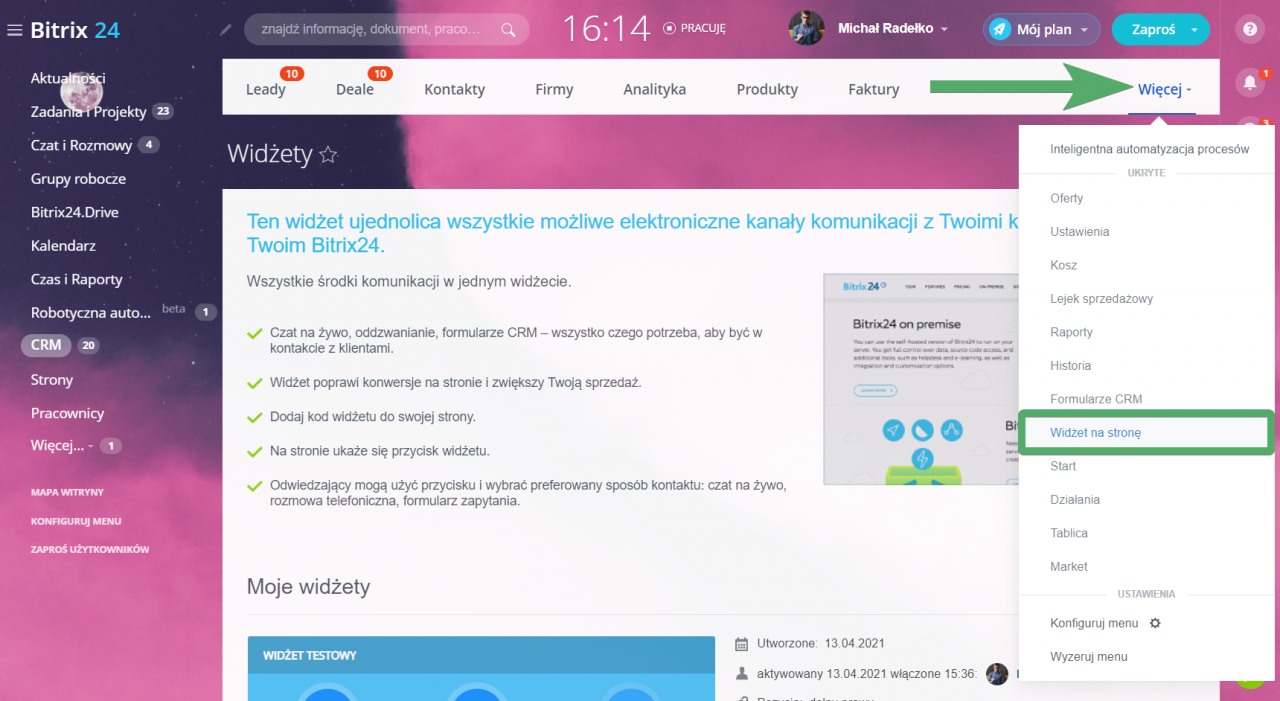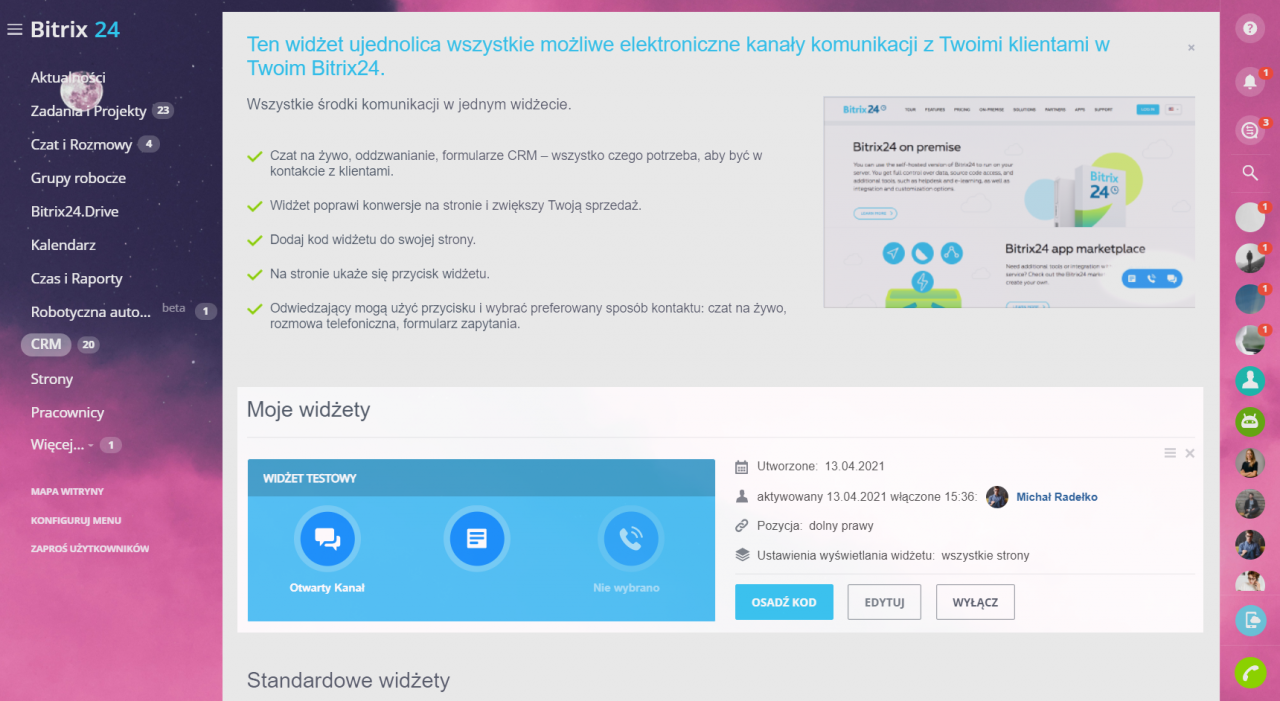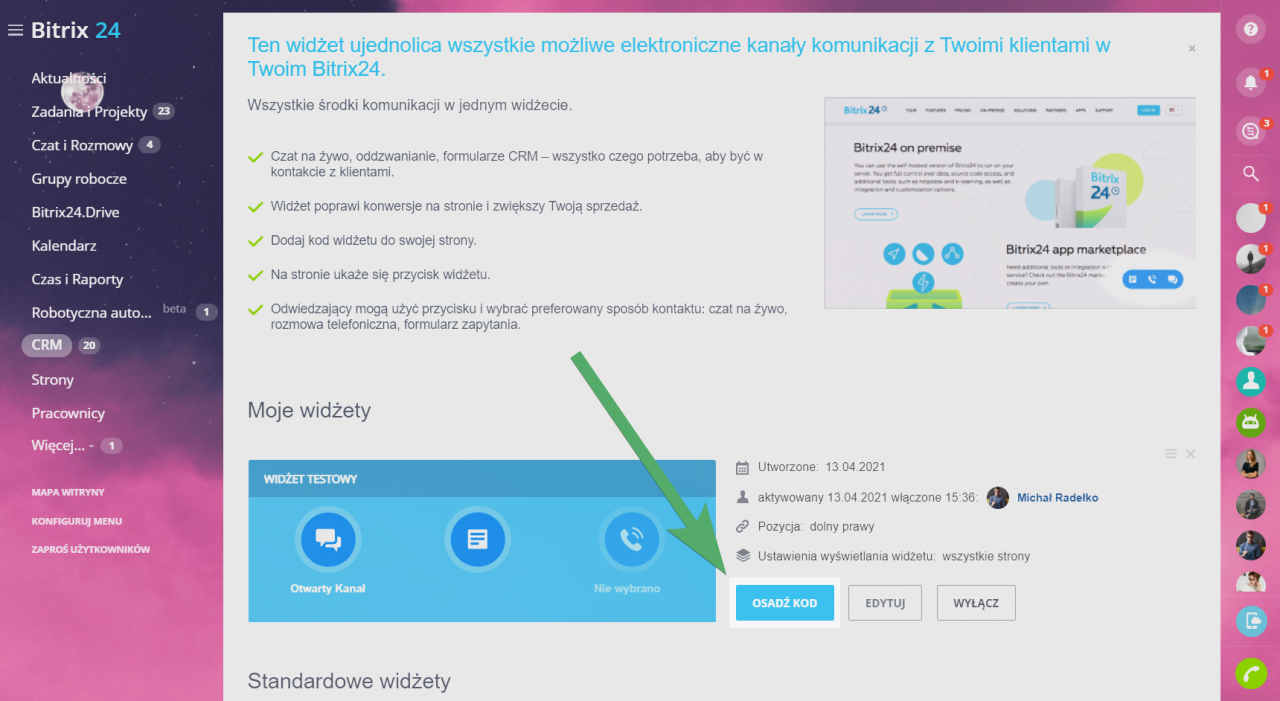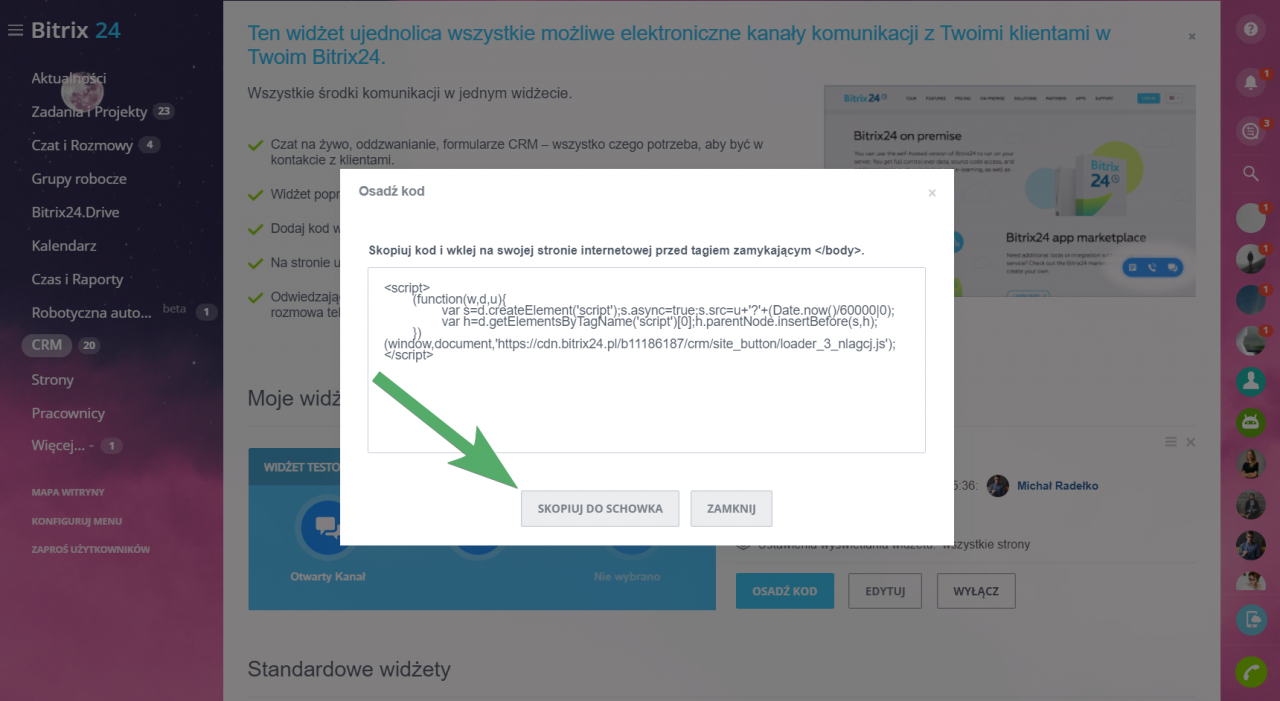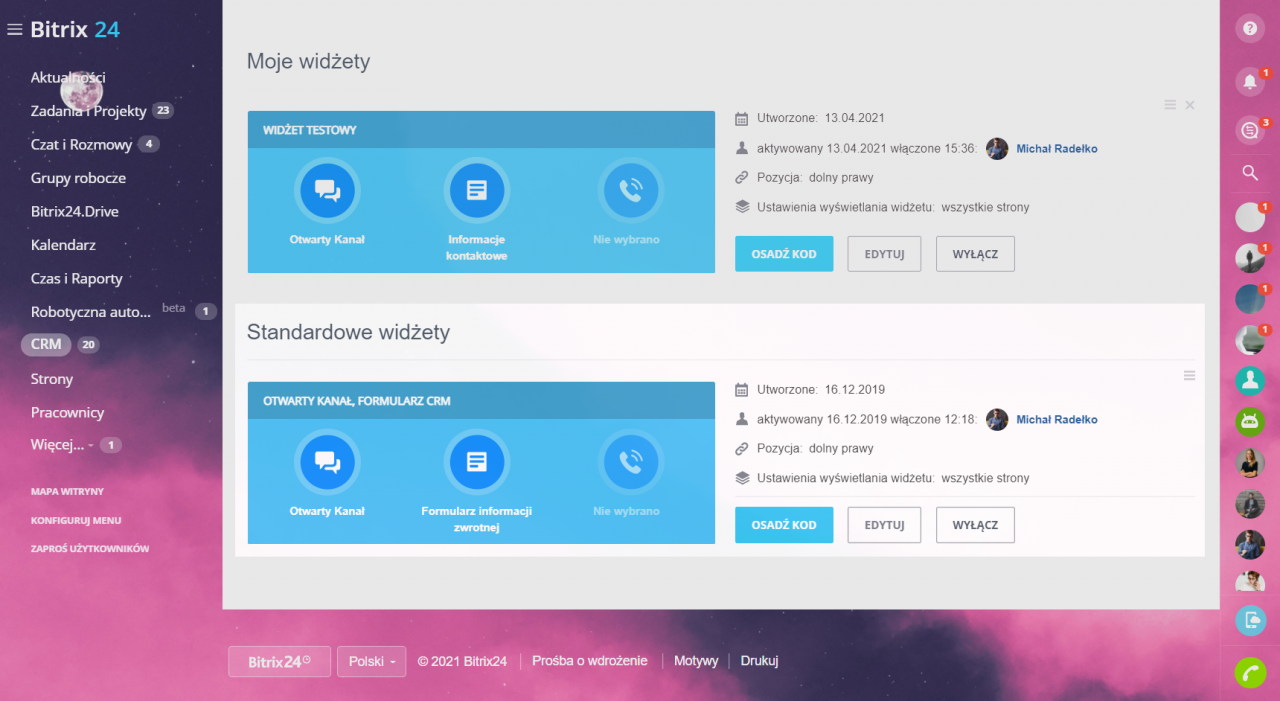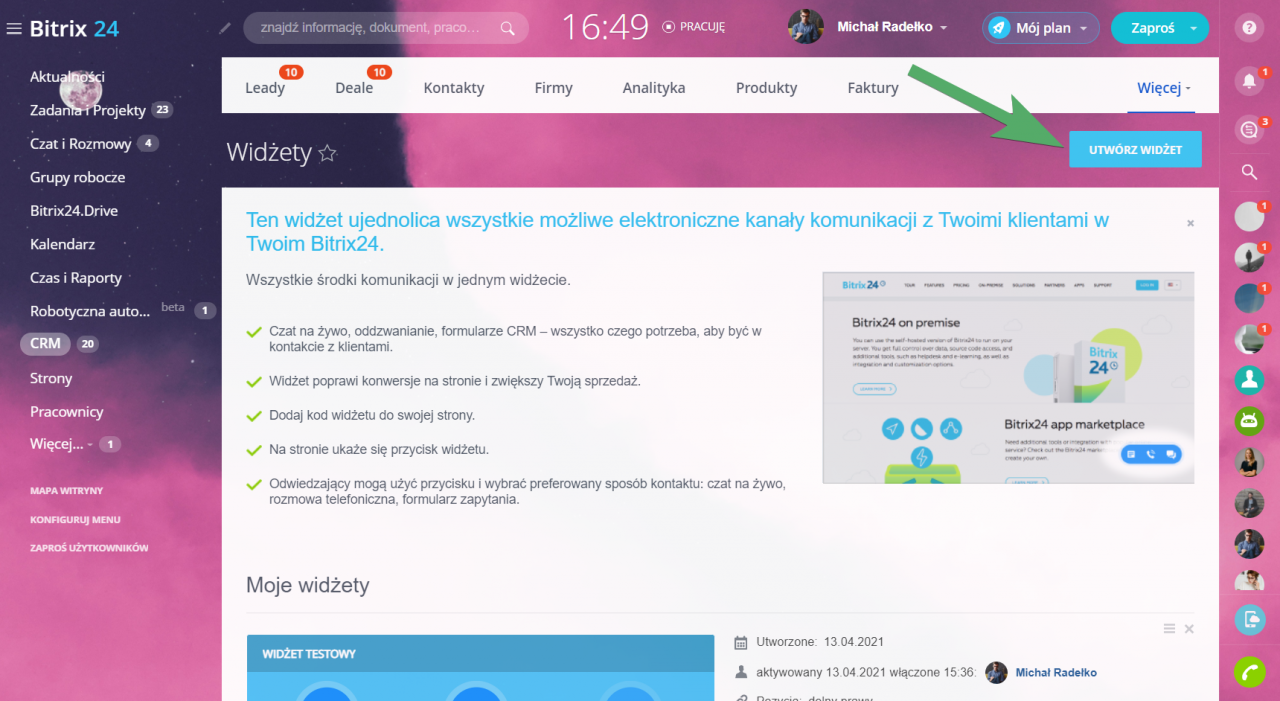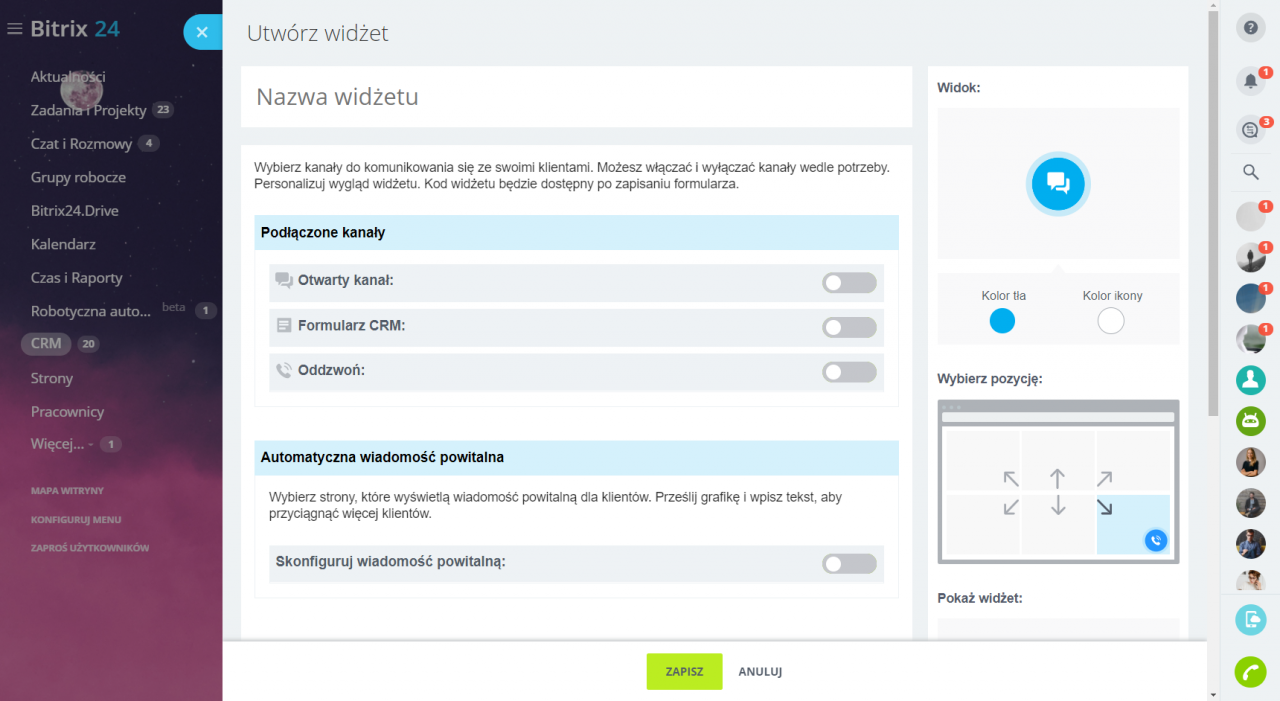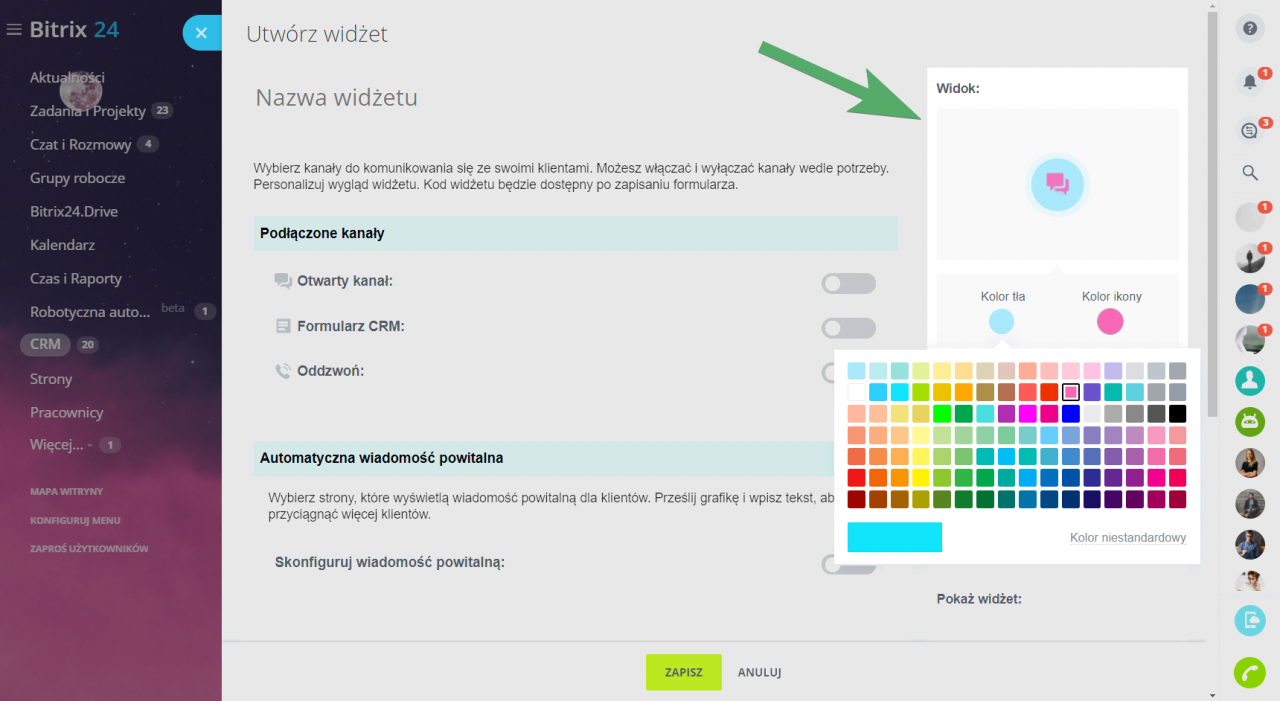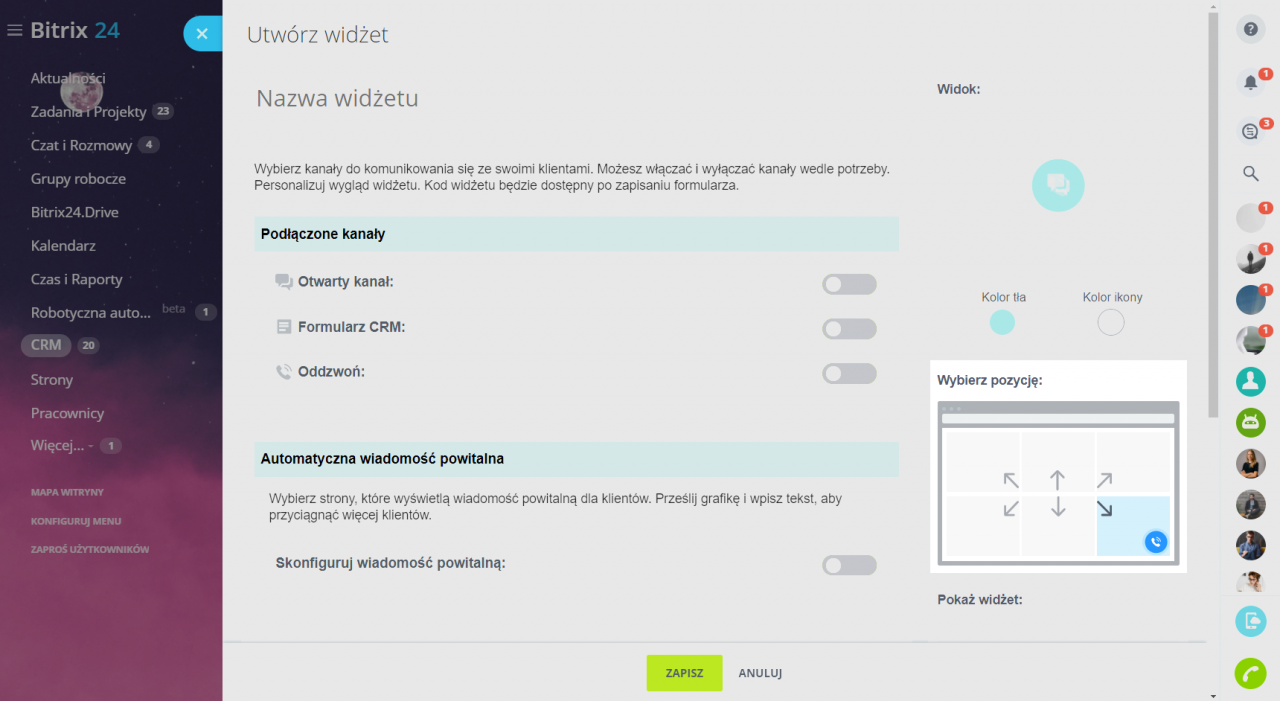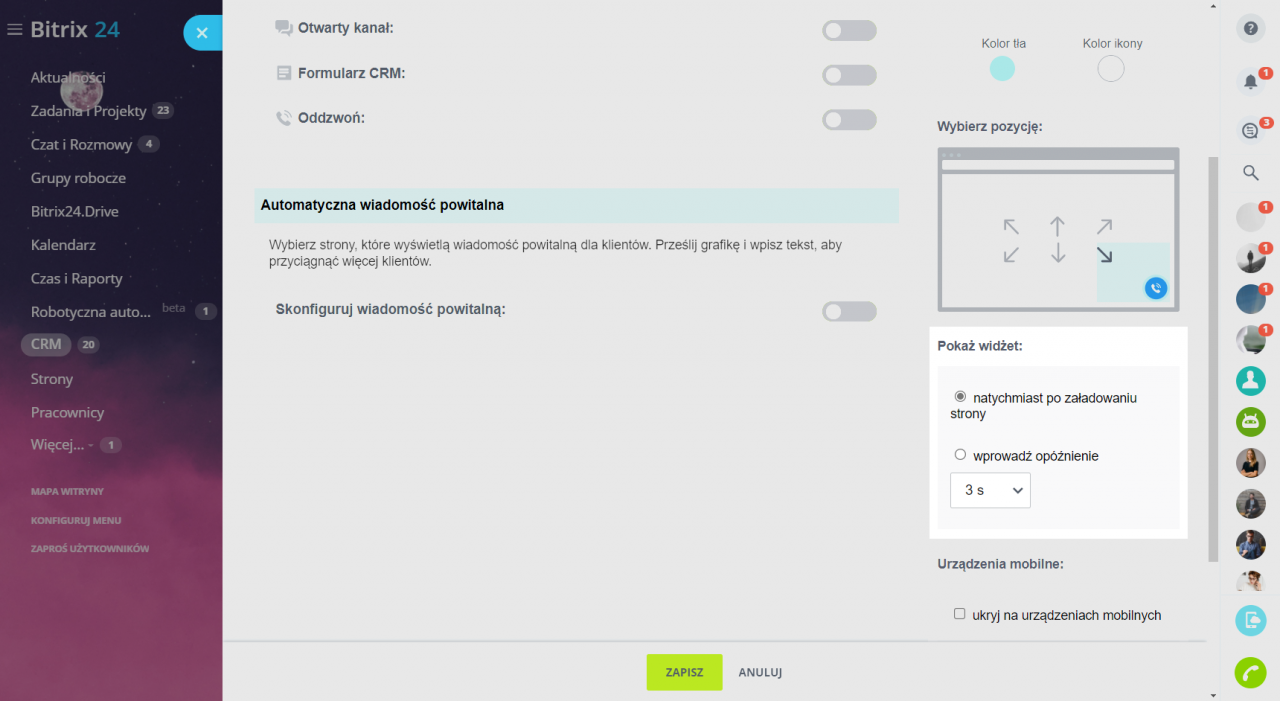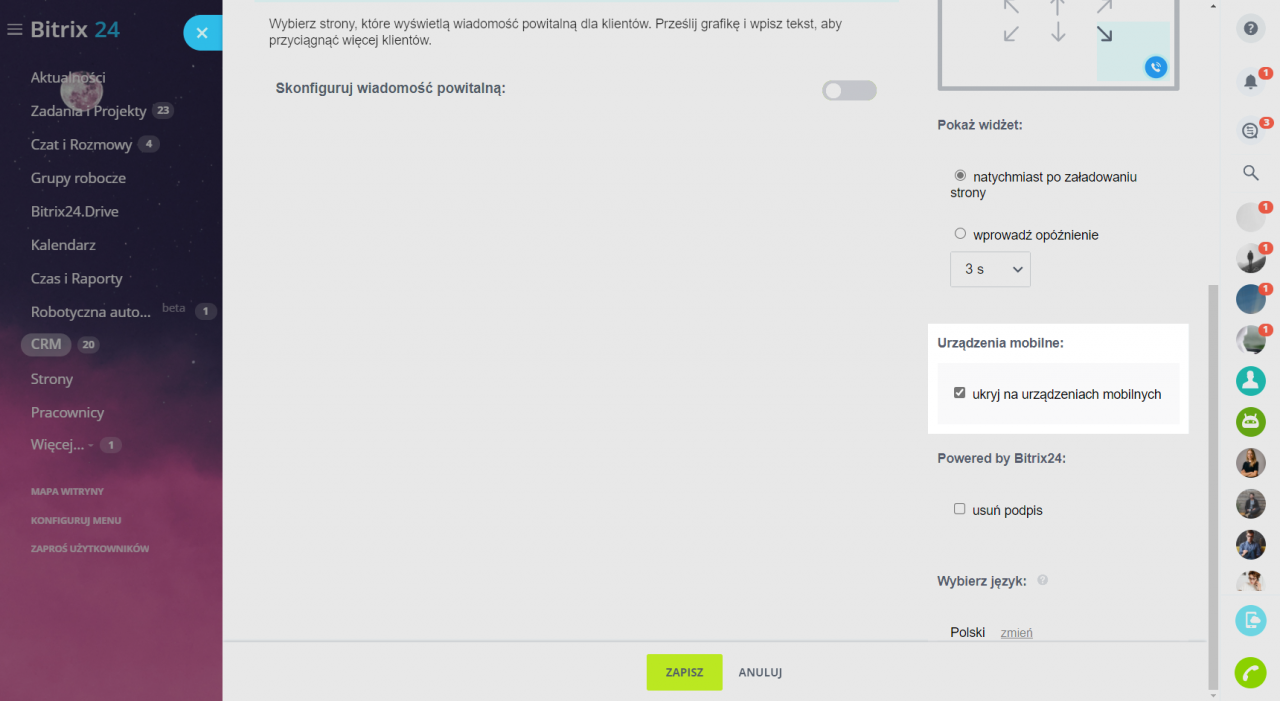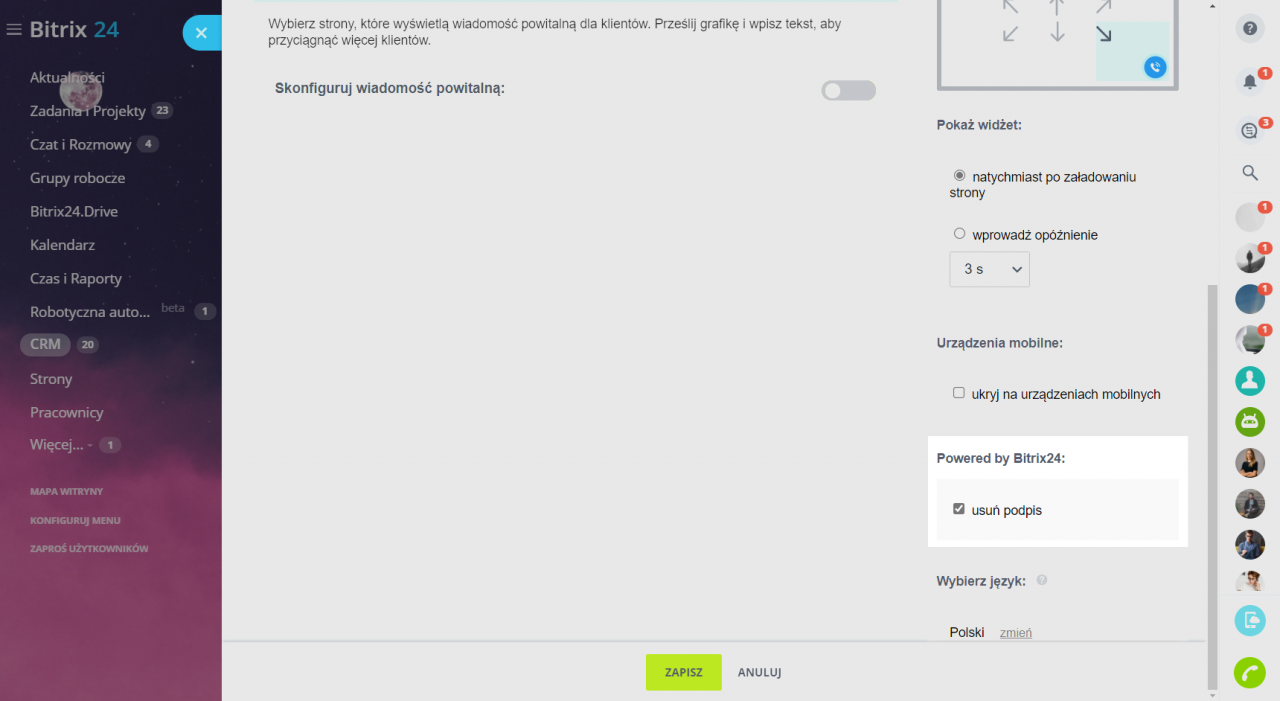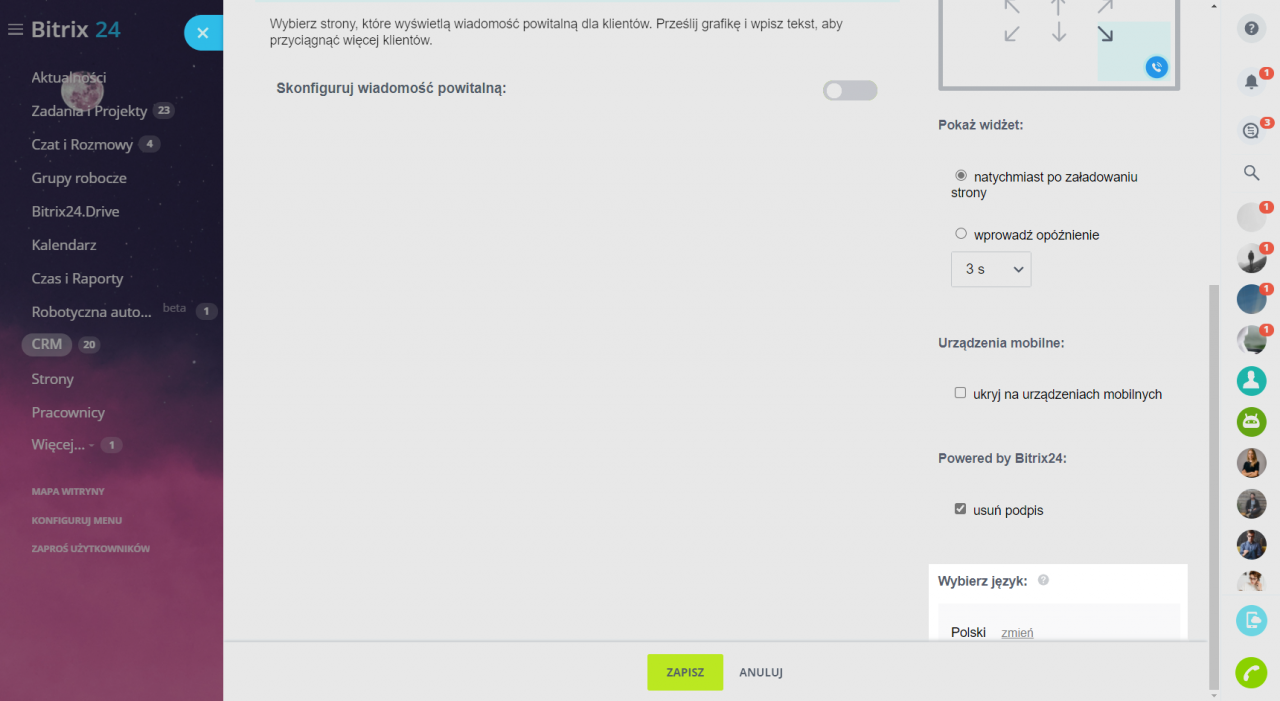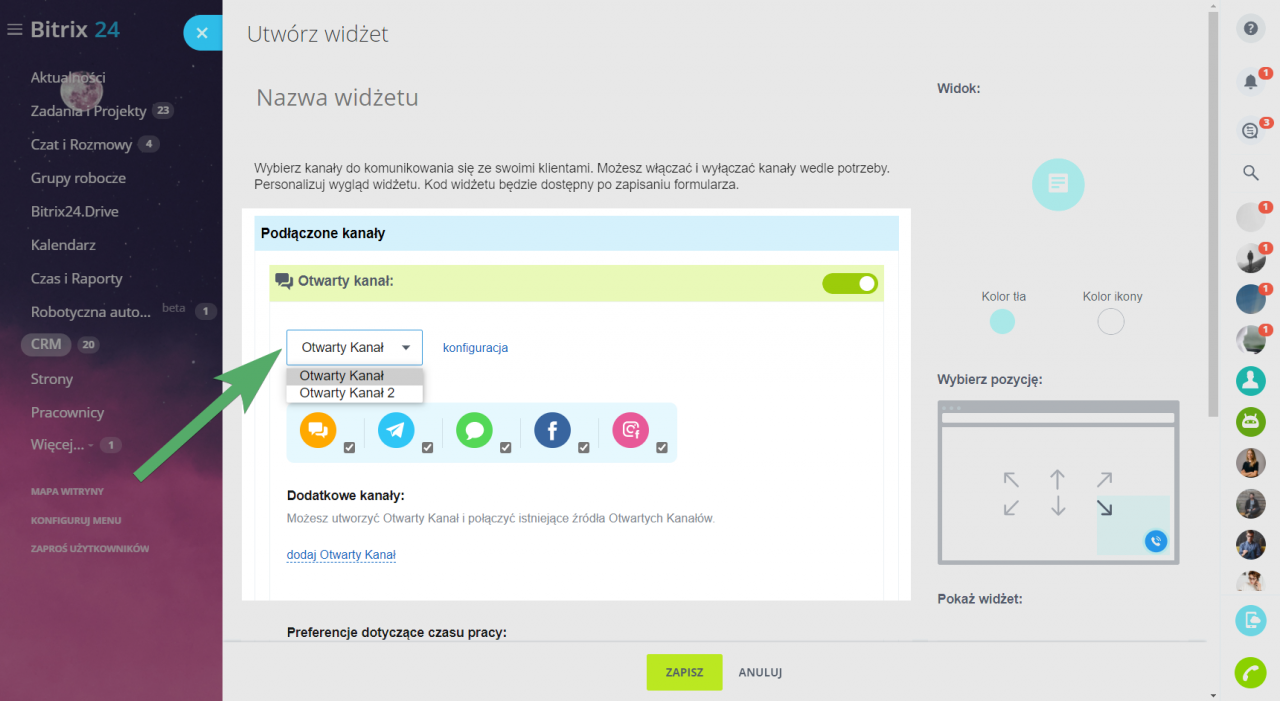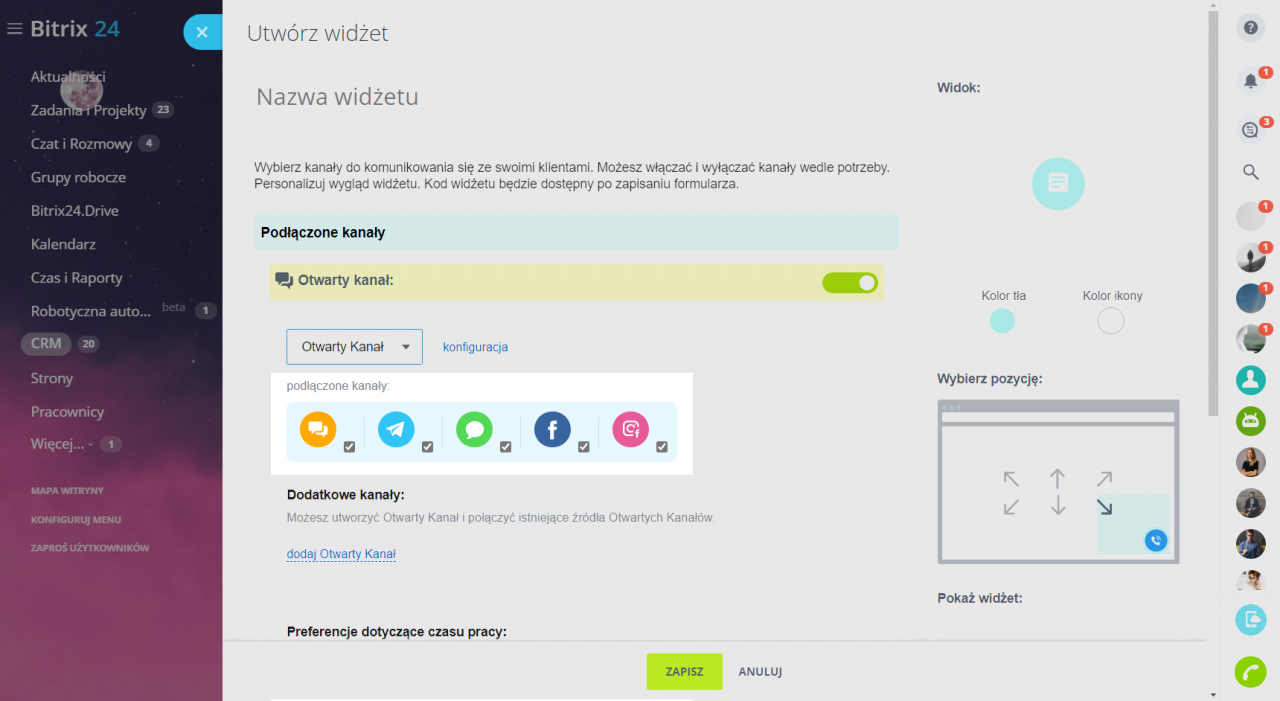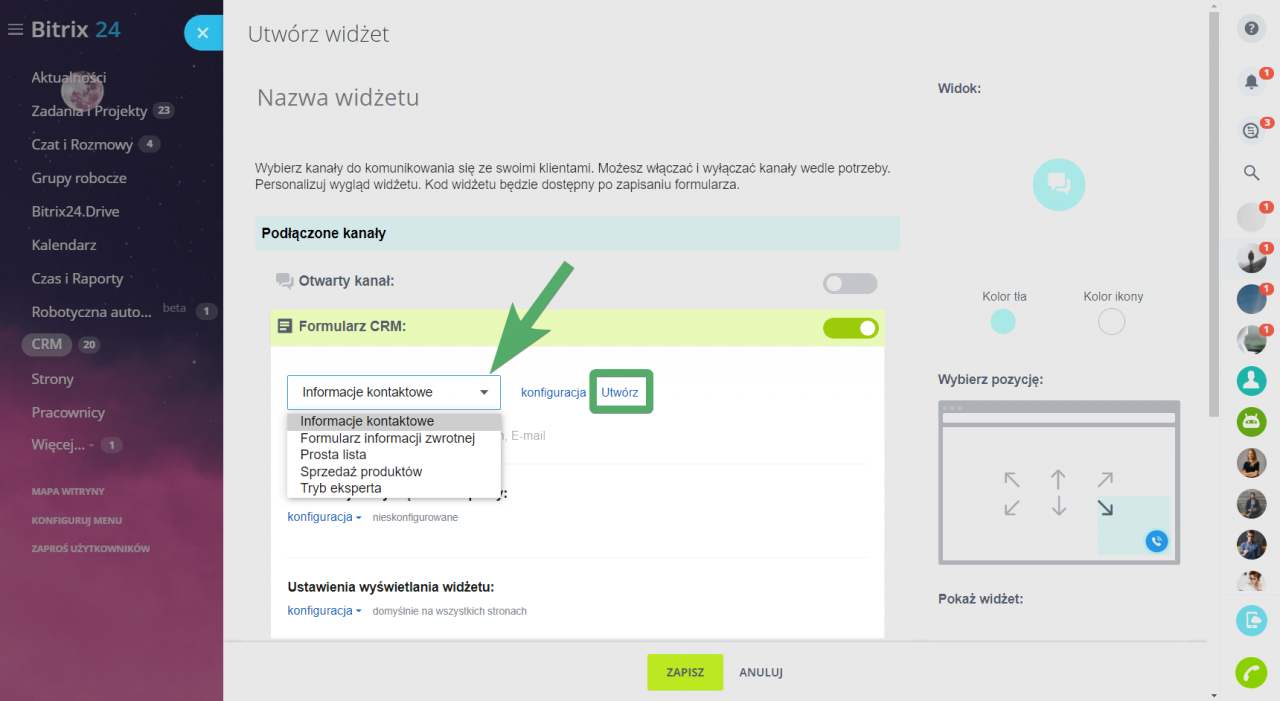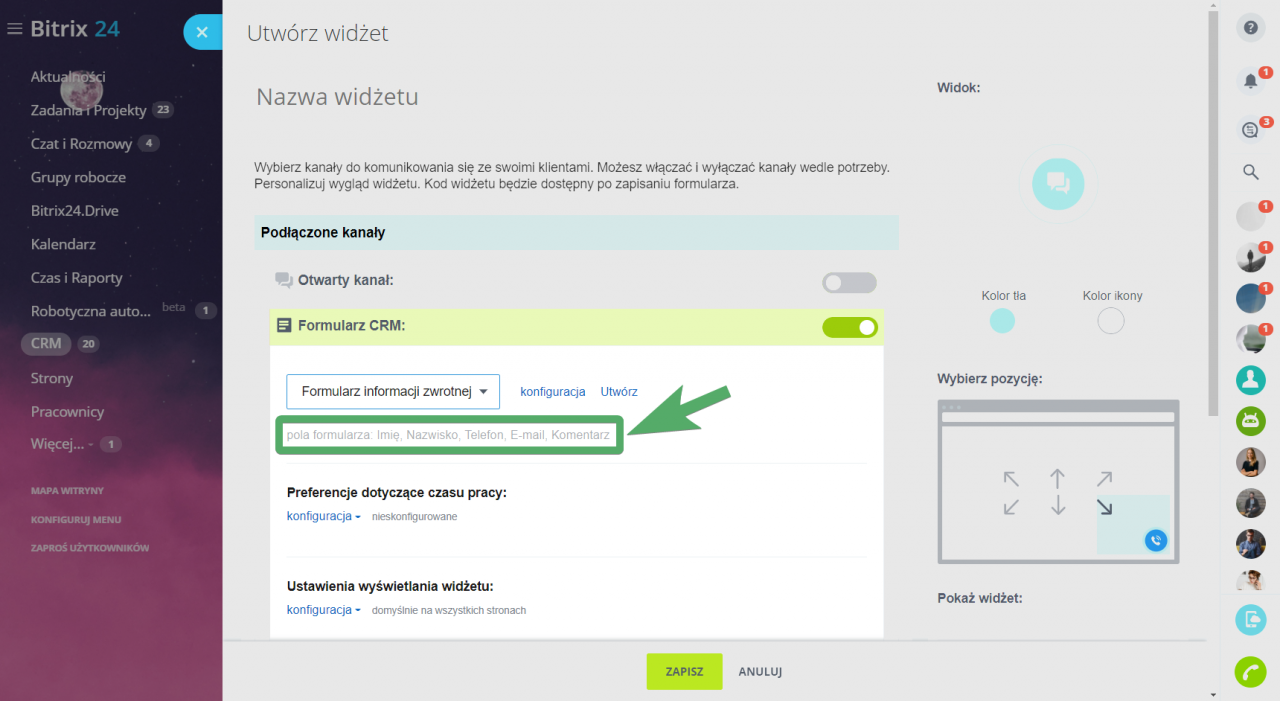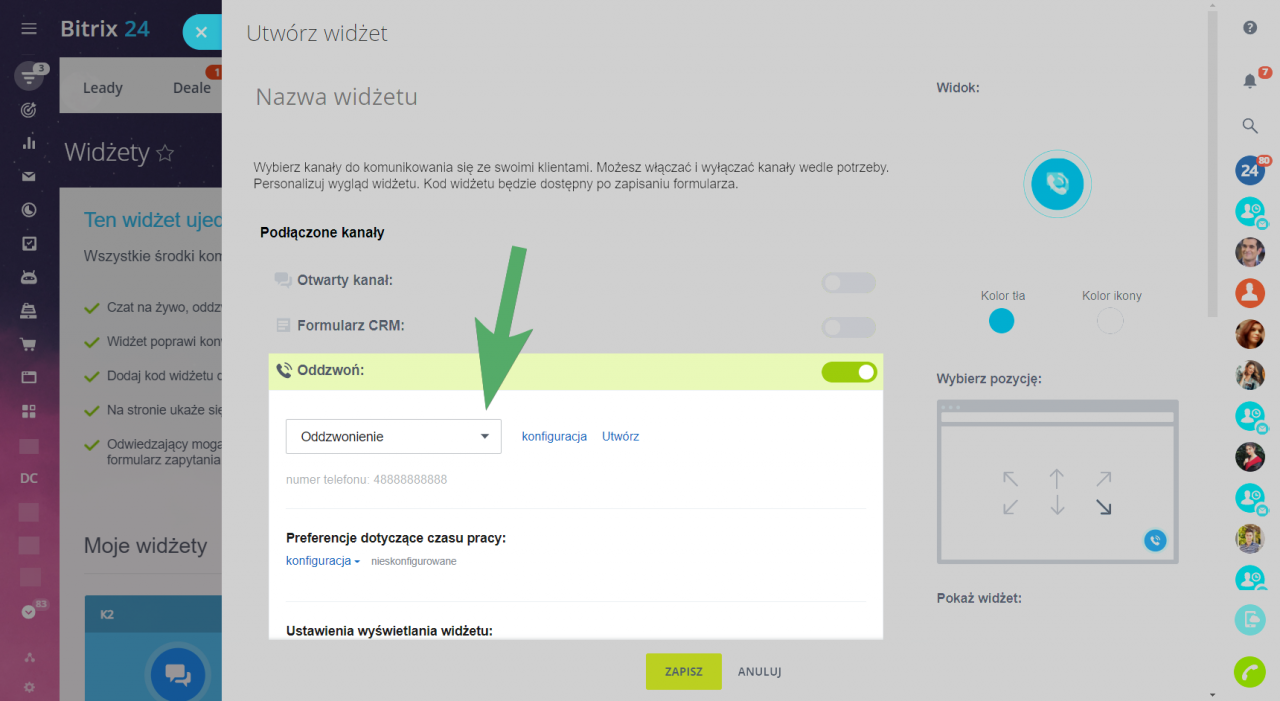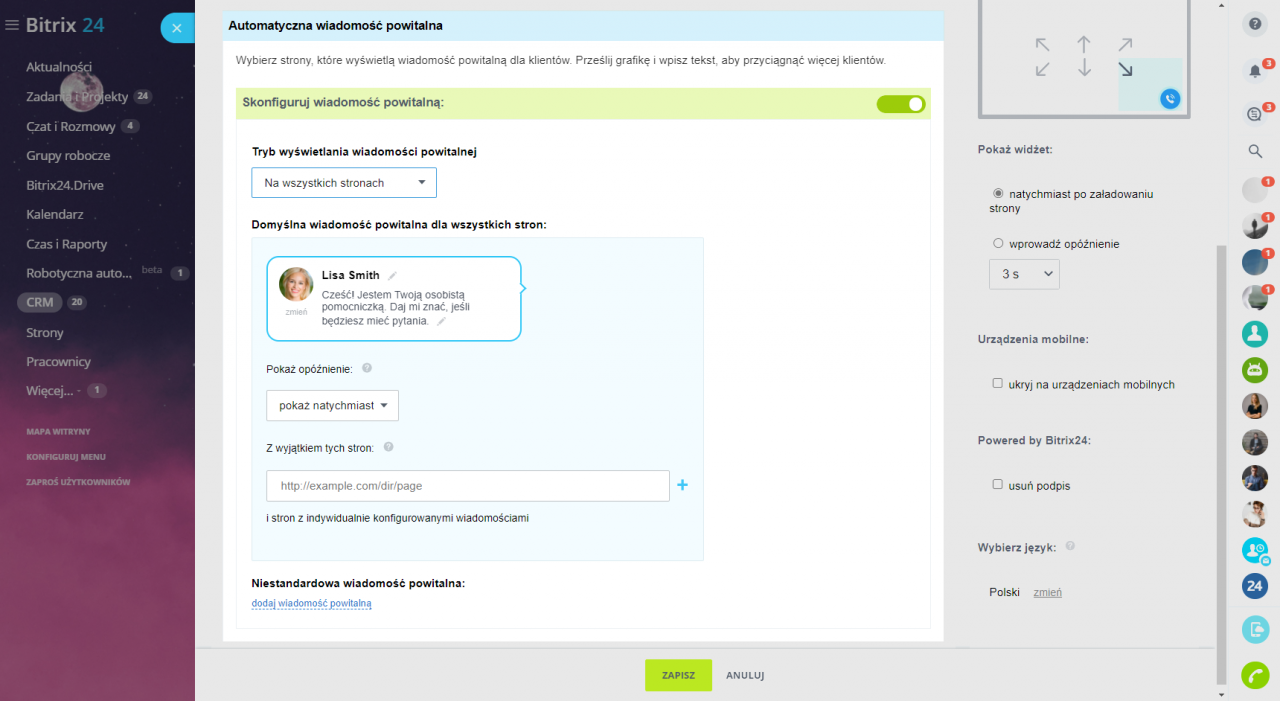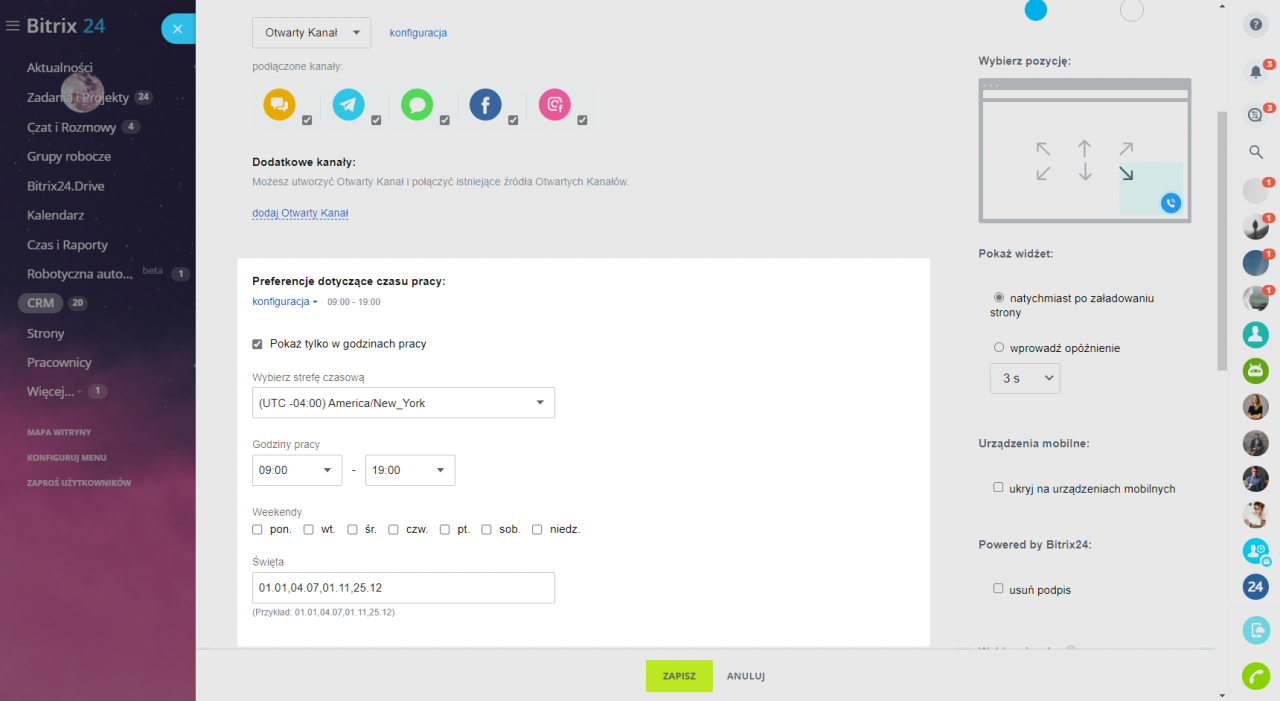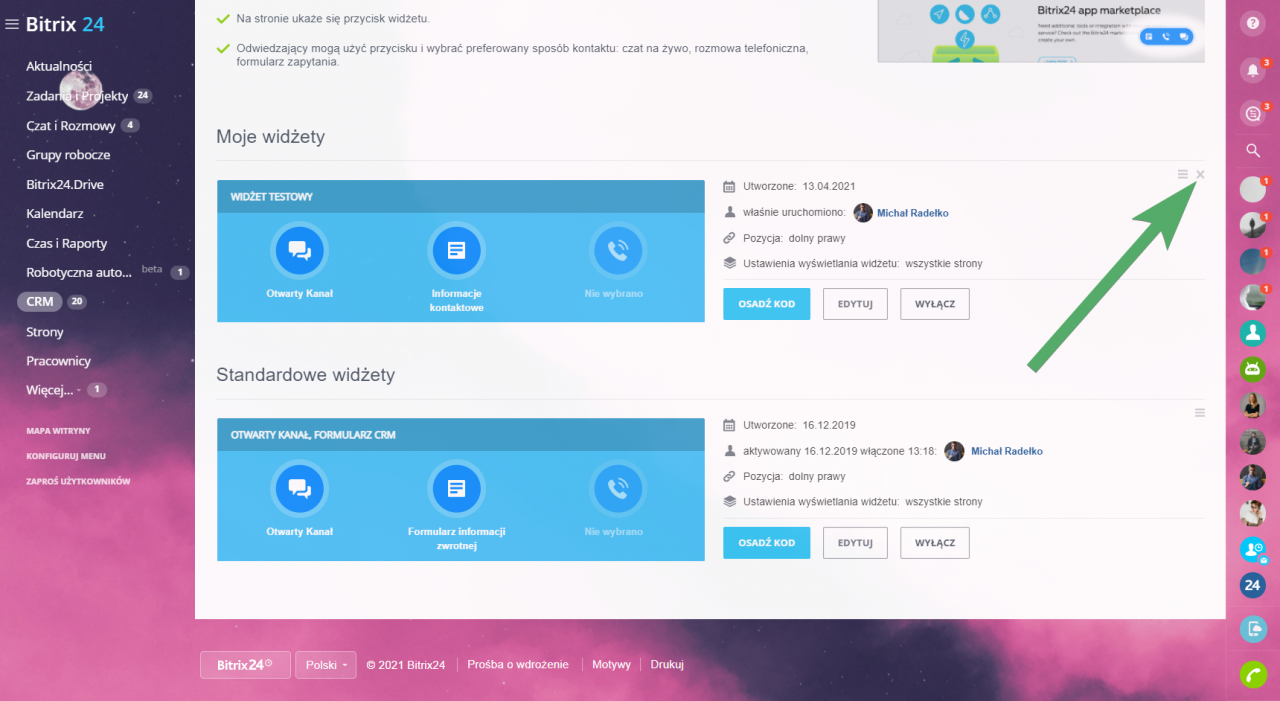Umieść widżet na swojej stronie internetowej, aby klient mógł skontaktować się z Tobą przez czat, zamówić oddzwonienie lub wypełnić formularz.
Jak to działa?
Możesz pracować z widżetami w sekcji CRM > Sprzedaż > Kanały sprzedaży > Widżet na stronę.
Na liście widżetów zobaczysz krótkie informacje o każdym widżecie:
- Kanały komunikacyjne
- Data utworzenia
- Kto utworzył widżet
- Pozycja widżetu na stronie
Aby dodać widżet do swojej strony internetowej, kliknij Osadź kod.
Skopiuj kod i wklej go na swojej stronie internetowej przed tagiem zamykającym /body.
Jak utworzyć nowy widżet
Domyślnie dostępny jest standardowy widżet, ale możesz utworzyć własny i dodać do niego niezbędne narzędzia.
Aby utworzyć nowy widżet, kliknij przycisk Utwórz widżet.
Ustawienia widżetu
Skonfiguruj ustawienia widżetu.
Widok i pozycja widżetu
- Widok
- Wybierz pozycję
- Pokaż widżet
- Urządzenia mobilne
- Powered by Bitrix24
- Wybierz język
W tym obszarze możesz zmienić kolor tła i kolor ikony widżetu.
Wybierz pozycję widżetu na stronie internetowej.
Określ czas, po którym widżet pojawi się na stronie internetowej.
Zaznacz to pole, jeśli chcesz ukryć widżet na urządzeniach mobilnych.
Odznacz to pole, aby ukryć tekst Powered by Bitrix24.
Wybierz język, który będzie używany w widżecie.
Otwarte kanały
Otwarte kanały kierują wiadomości z różnych kanałów komunikacyjnych do komunikatora Bitrix24.
Wybierz otwarty kanał, przez który będziesz komunikować się z klientami.
Zaznacz kanały komunikacyjne, które będą wyświetlane w widżecie.
Formularz CRM
Wybierz formularz CRM z listy lub utwórz nowy.
Po dokonaniu wyboru zobaczysz listę pól, które ma formularz CRM.
Oddzwonienie
Dodaj formularz oddzwonienia do widżetu, aby klienci mogli zostawić swoje dane kontaktowe.
Automatyczna wiadomość powitalna
Preferencje dotyczące czasu pracy
Jak usunąć widżet
Możesz usunąć widżet w sekcji Moje widżety. Nie możesz usunąć standardowego widżetu.